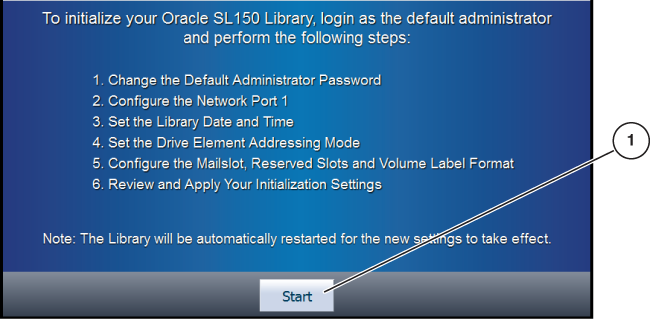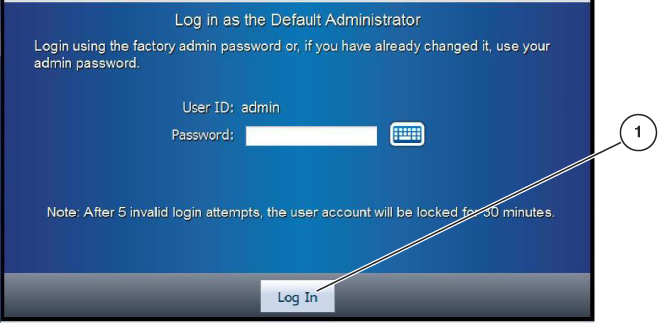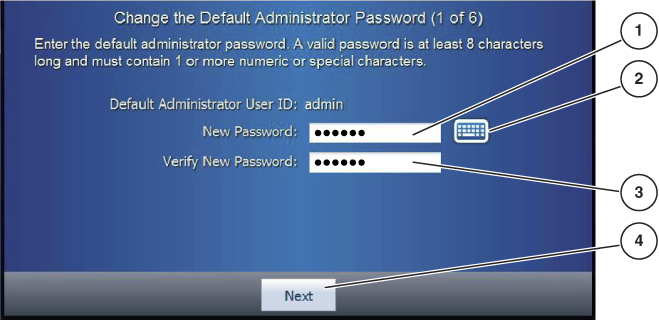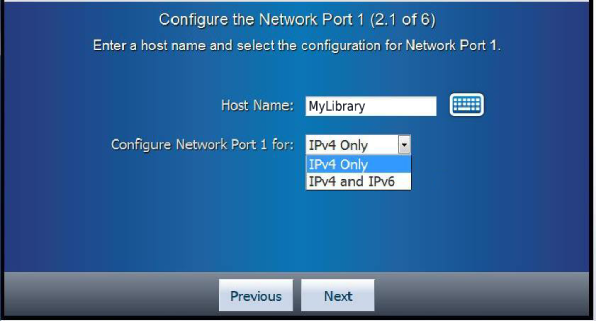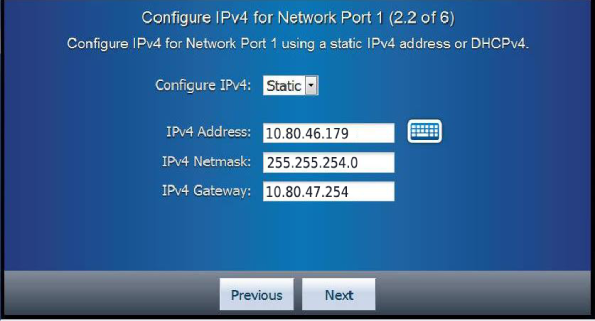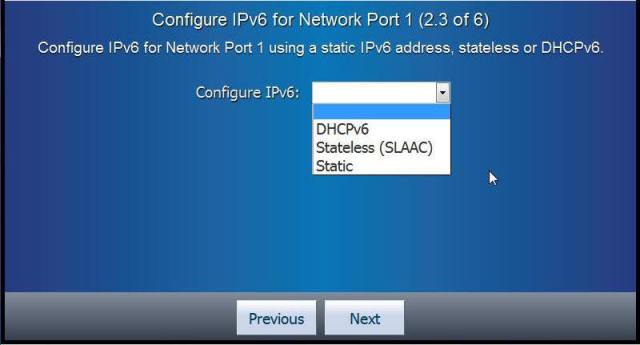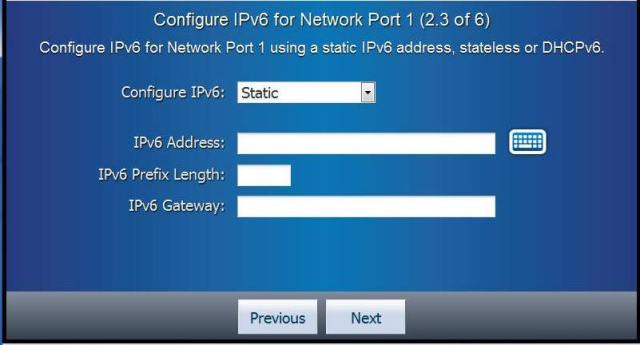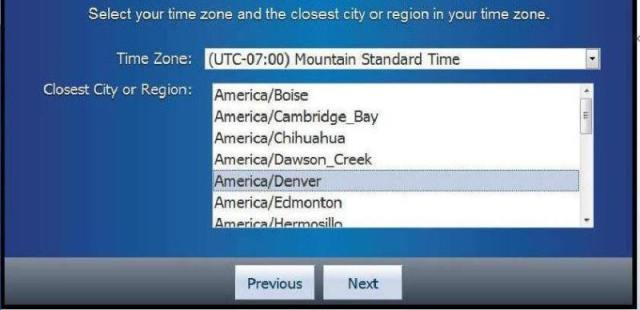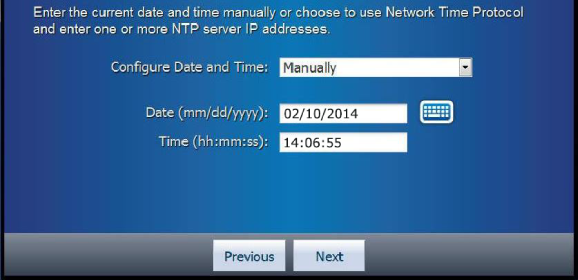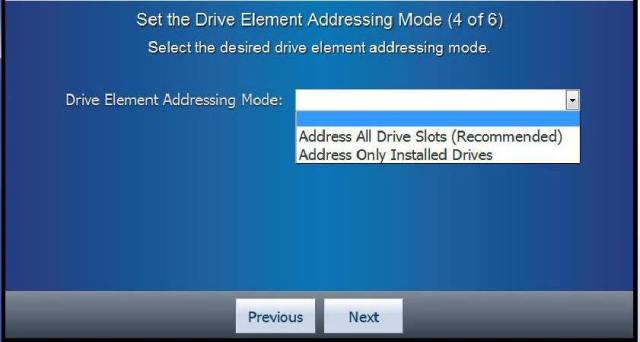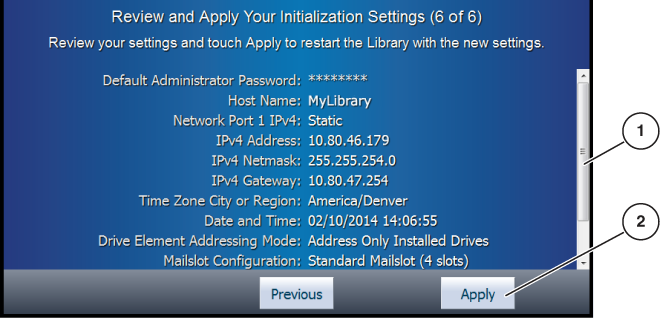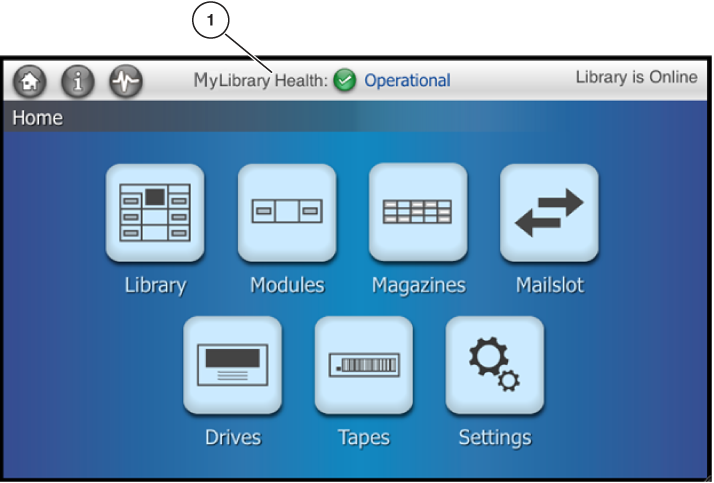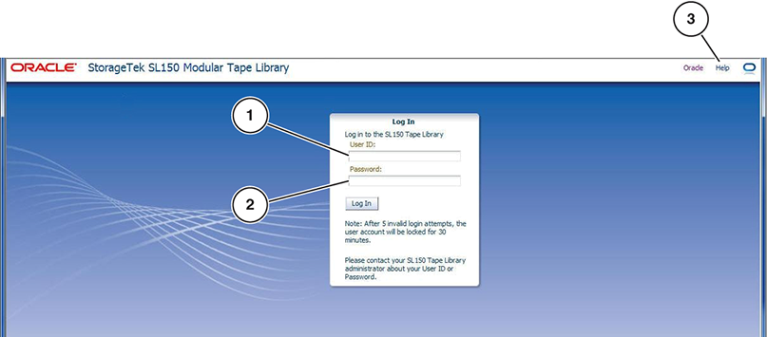4 Initialisierung der Bibliothek
Die Grundinitialisierung der SL150-Bibliothek erfolgt über den Touchscreen an der Vorderseite (siehe Abbildung 4-1). Der Touchscreen bietet keine Einstellungen für Barrierefreiheit. Die Initialisierung der Bibliothek sollte daher von einer Person mit normaler Sehkraft und Geschicklichkeit vorgenommen werden.
Überblick über die Initialisierung
Zur Initialisierung der Bibliothek werden die folgenden Schritte ausgeführt:
-
Ändern Sie das Standardadministratorpasswort (die Standardbenutzer-ID ist admin).
-
Konfigurieren Sie den Netzwerkport der Bibliothek.
-
Legen Sie Datum und Uhrzeit der Bibliothek fest.
-
Legen Sie den Elementadressierungsmodus für Laufwerke fest.
-
Konfigurieren Sie den Mailslot, reservierte Einschubfächer und das Volume-Etikettenformat.
-
Prüfen und übernehmen Sie die Initialisierungseinstellungen.
Hinweis:
Der Initialisierungsassistent in Codeversionen vor 2.0 enthielt die Schritte vier und fünf in der vorherigen Liste nicht.
Starten der Bibliotheksinitialisierung
Tippen Sie auf dem Initialisierungsbildschirm auf die Schaltfläche Start (siehe Abbildung 4-1), um den Vorgang zu beginnen.
Abbildungslegende:
1 - Schaltfläche "Start"
Hinweis:
Der Touchscreen bietet keine Einstellungen für Barrierefreiheit (Unterstützung für Bildschirmsprachausgaben, große Schriftarten oder hohen Kontrast).Der Bildschirm "Log in as the Default Administrator" (Als Standardadministrator anmelden) wird angezeigt (siehe Abbildung 4-2).
Anmeldung als Standardadministrator
Bei der Bibliotheksinitialisierung hat die Benutzer-ID immer den Wert admin.
Abbildungslegende:
1 - Schaltfläche "Log In" (Anmelden)
So melden Sie sich als Standardadministrator an:
-
Tippen Sie auf die Schaltfläche mit der Tastatur, um den Bildschirm zur Eingabe von Zeichen in das Feld Password (Passwort) aufzurufen.
-
Geben Sie den ersten Buchstaben des Standardpasswortes (passw0rd) ein, indem Sie auf dem Tastaturbildschirm auf "P" tippen (siehe Tastaturbildschirme des Initialisierungsassistenten).
-
Stellen Sie sicher, dass im Feld Password (Passwort) der richtige Buchstabe angezeigt wird.
Hinweis:
Tippen Sie auf die Rücktaste, und geben Sie das Zeichen gegebenenfalls erneut ein. -
Geben Sie die übrigen Zeichen des Standardpasswortes ein.
Hinweis:
Das letzte eingegebene Zeichen wird angezeigt (die anderen Zeichen werden als * angezeigt). -
Tippen Sie entweder auf die Schaltfläche Done (Fertig) oder auf die Eingabetaste, nachdem Sie das letzte Zeichen des Passwortes eingegeben haben.
Das letzte Zeichen bleibt lesbar, während alle anderen Zeichen im Feld Password (Passwort) mit Sternchen dargestellt werden.

Der Bildschirm Log in as the Default Administrator (Als Standardadministrator anmelden) wird mit mehreren großen Punkten im Passwortfeld angezeigt.
Hinweis:
Die Punkte stellen die Standardanzeige und nicht die tatsächliche Anzahl von Zeichen dar, die Sie als Passwort eingegeben haben. -
Tippen Sie auf die Schaltfläche Log in (Anmelden).
Nach einer kurzen Verzögerung wird der Bildschirm Change the Default Administrator Password (Standardadministratorpasswort ändern) angezeigt (siehe Abbildung 4-3).
Schritt 1 von 6 (Ändern des Standardadministratorpasswortes)
Der erste Schritt bei der Initialisierung der Bibliothek ist die Änderung des Standardadministratorpasswortes (siehe Abbildung 4-3).
Abbildungslegende:
1 - Feld "New Password" (Neues Passwort)
2 - Tastaturschaltfläche
3 - Feld "Verify New Password" (Neues Passwort bestätigen)
4 - Schaltfläche "Next" (Weiter)
Sie müssen das neue Passwort eingeben und anschließend zur Bestätigung wiederholen. Die Default Administrator User ID (Standardadministratorbenutzer-ID) hat immer den Wert admin.
Hinweis:
Der Wertpassw0rd wird als ungültiges Passwort betrachtet.Ändern des Standardpasswortes
So ändern Sie das Standardpasswort:
-
Tippen Sie auf die Schaltfläche mit der Tastatur.
-
Tippen Sie auf die Tasten, um ein neues Standardadministratorpasswort einzugeben.
Hinweis:
Das Passwort muss mindestens acht Zeichen umfassen und mindestens eine Zahl oder ein Sonderzeichen enthalten. Der Wertpassw0rdwird als ungültig betrachtet. -
Tippen Sie auf die Schaltfläche Next (Weiter), nachdem Sie das letzte Zeichen des Passwortes eingegeben haben.
-
Geben Sie im Feld Verify New Password (Neues Passwort bestätigen) das neue Passwort erneut ein.
Sie müssen sich die Standardbenutzer-ID (admin) und Ihr neues Passwort merken.
-
Tippen Sie auf die Schaltfläche Done (Fertig) oder auf die Eingabetaste.
Der Bildschirm Change the Default Administrator Password (Standardadministratorpasswort ändern) wird mit mehreren großen Punkten in den Feldern New Password (Neues Passwort) und Verify New Password (Neues Passwort bestätigen) angezeigt (siehe Abbildung 4-3).
Hinweis:
Die Punkte stellen die Standardanzeige und nicht die tatsächliche Anzahl von Zeichen dar, die Sie als Passwort eingegeben haben.Wenn eine Fehlermeldung angezeigt wird, klicken Sie auf die Tastaturschaltfläche, um den Tastaturbildschirm aufzurufen und den Inhalt des Feldes "Password" (Passwort) zu löschen, bevor Sie auf eine weitere Taste tippen. Wiederholen Sie die vorherigen Schritte nach Bedarf, um die Passworteinträge zu korrigieren.
-
Tippen Sie auf die Schaltfläche Next (Weiter).
Der Bildschirm Configure the Network Port 1 (Netzwerkport 1 konfigurieren) wird angezeigt.
Schritt 2 von 6 (Konfigurieren von Netzwerkport 1)
Nachdem Sie einen Hostnamen für die SL150-Bibliothek eingegeben haben, können Sie Netzwerkport 1 für die Verwendung einer Adresse im IPv4-Format oder sowohl im IPv4- als auch im IPv6-Format konfigurieren.
Eingabe des Hostnamens
Gültige Hostnamen können die folgenden Zeichen enthalten: A bis Z, a bis z, 0 bis 9 und Bindestriche (-). Das erste bzw. letzte Zeichen im Hostnamen darf jedoch kein Bindestrich sein.
Hinweis:
Es werden weder Leerzeichen noch Unterstriche (_) unterstützt.So geben Sie den Hostnamen ein:
-
-
Tippen Sie auf die Schaltfläche mit der Tastatur.
-
Tippen Sie auf die Schaltfläche Clear (Löschen), um einen eventuell vorhandenen Host Name (Hostnamen) zu entfernen.
-
Tippen Sie auf die Bildschirmtasten, um den Hostnamen einzugeben.
-
Tippen Sie auf die Schaltfläche Next (Weiter), nachdem Sie das letzte Zeichen des Namens eingegeben haben.
-
Wählen Sie in der Liste Configure Network Port 1 for (Netzwerkport 1 konfigurieren für) einen IP-Adresstyp.
Zwei Optionen sind verfügbar: IPv4 only (Nur IPv4) oder IPv4 and IPv6 (IPv4 und IPv6).
-
Tippen Sie auf die Schaltfläche Next (Weiter).
Ein Bildschirm zur Definition der IPv4-Adressparameter wird angezeigt.
-
Konfigurieren von Netzwerkport 1 mit einer IPv4-Adresse
Führen Sie die folgenden Schritte aus, um den Netzwerkport zu konfigurieren:
- Aufgabe 1 Konfigurieren von IPv4 (statisch oder DHCP)
-
-
Wählen Sie in der Liste Configure IPv4 (IPv4 konfigurieren) entweder Static (Statisch) oder DHCPv4.
Damit ein erfolgreicher Start möglich ist, muss DHCPv4 im Netzwerk ausgeführt werden.
Wenn Static (Statisch) ausgewählt ist, müssen Sie weitere Informationen eingeben.
-
- Aufgabe 2 Eingeben der statischen IPv4-Adresse
-
-
Tippen Sie auf die Schaltfläche Clear (Löschen), um eine eventuell vorhandene IPv4 Address (IPv4-Adresse) zu entfernen.
-
Tippen Sie auf die Bildschirmtasten, um die IPv4-Adresse im Format XXX.XXX.XXX.XXX einzugeben.
-
Tippen Sie auf die Schaltfläche Next (Weiter), nachdem Sie das letzte Zeichen der Adresse eingegeben haben.
-
- Aufgabe 3 Eingeben der IPv4-Netzmaske
-
-
Tippen Sie auf die Schaltfläche Clear (Löschen), um eine eventuell vorhandene IPv4 Netmask (IPv4-Netzmaske) zu entfernen.
-
Tippen Sie auf die Bildschirmtasten, um die IPv4-Netzmaske im Format XXX.XXX.XXX.XXX einzugeben.
-
Tippen Sie auf die Schaltfläche Next (Weiter), nachdem Sie das letzte Zeichen der Netzwerkmaske eingegeben haben.
-
- Aufgabe 4 Eingeben des IPv4-Standardgateways
-
-
Tippen Sie auf die Schaltfläche Clear (Löschen), um ein eventuell vorhandenes IPv4 Gateway (IPv4-Gateway) zu entfernen.
-
Tippen Sie auf die Bildschirmtasten, um das IPv4-Gateway im Format XXX.XXX.XXX.XXX einzugeben.
-
Tippen Sie auf die Schaltfläche Done (Fertig), nachdem Sie das letzte Zeichen des Gateways eingegeben haben.
Der Bildschirm Configure the Library Network Port 1 (Netzwerkport 1 der Bibliothek konfigurieren) wird mit den von Ihnen angegebenen Werten angezeigt.
Hinweis:
Ändern Sie eventuell falsche Werte, indem Sie auf die Tastaturschaltfläche tippen. -
Stellen Sie sicher, dass die Werte korrekt sind, und tippen Sie auf die Schaltfläche Next (Weiter).
Wenn Sie nicht IPv6 verwenden, wird die Aufgabe Set the Library Date and Time (Datum und Uhrzeit der Bibliothek festlegen) angezeigt.
-
Konfigurieren von Netzwerkport 1 mit einer IPv6-Adresse
Wählen Sie in der Liste "Configure IPv6" (IPv6 konfigurieren) eine der Optionen DHCPv6, Stateless (SLAAC) oder Static (Statisch).
-
Damit ein erfolgreicher Start möglich ist, muss DHCPv6 im Netzwerk ausgeführt werden, wenn die Option "DHCPv6" ausgewählt ist.
-
Wenn Static (Statisch) ausgewählt ist, müssen Sie weitere Informationen eingeben.
Netzwerkport 1 mit einer statischen IPv6-Adresse konfigurieren
Führen Sie die folgenden Schritte aus, um den Netzwerkport zu konfigurieren:
- Aufgabe 1 Eingeben der IPv6-Adresse
-
-
Tippen Sie auf die Schaltfläche mit der Tastatur.
-
Tippen Sie auf die Schaltfläche Clear (Löschen), um eine eventuell vorhandene IPv6 Address (IPv6-Adresse) zu entfernen.
-
Tippen Sie auf die Bildschirmtasten, um die IPv6-Adresse einzugeben.
-
Tippen Sie auf die Schaltfläche Next (Weiter), wenn Sie das letzte Adresszeichen eingegeben haben.
-
- Aufgabe 2 Eingeben der IPv6-Präfixlänge
-
-
Tippen Sie auf die Schaltfläche Clear (Löschen), um eine eventuell vorhandene IPv6 Prefix Length (IPv6-Präfixlänge) zu entfernen.
-
Tippen Sie auf die Bildschirmtasten, um die IPv6-Präfixlänge einzugeben.
-
Tippen Sie auf die Schaltfläche Next (Weiter), wenn Sie das letzte Zeichen eingegeben haben.
-
- Aufgabe 3 Eingeben des IPv6-Gateways
-
-
Tippen Sie auf die Schaltfläche Clear (Löschen), um ein eventuell vorhandenes IPv6 Gateway (IPv6-Gateway) zu entfernen.
-
Tippen Sie auf die Bildschirmtasten, um das IPv6-Gateway einzugeben.
-
Tippen Sie auf die Schaltfläche Done (Fertig), nachdem Sie das letzte Zeichen eingegeben haben.
Der Bildschirm "Configure IPv6 for Network Port 1" (IPv6 für Netzwerkport 1 konfigurieren) wird angezeigt.
-
Stellen Sie sicher, dass die Werte korrekt sind, und tippen Sie auf die Schaltfläche Next (Weiter).
Die Aufgabe Set the Library Date and Time (Datum und Uhrzeit der Bibliothek festlegen) wird angezeigt.
-
Schritt 3 von 6 (Festlegen von Datum und Uhrzeit der Bibliothek)
Der dritte Schritt bei der Initialisierung der Bibliothek besteht in der Festlegung von Datum und Uhrzeit der Bibliothek.
Festlegen der Zeitzone der Bibliothek
So legen Sie die Zeitzone der Bibliothek fest:
-
Wählen Sie in der Liste Time Zone (Zeitzone) den entsprechenden Wert.
-
Wählen Sie in der Liste Closest City or Region (Nächstgelegener Ort oder nächstgelegene Region) den entsprechenden Wert.
-
Tippen Sie auf die Schaltfläche Next (Weiter).
Der Bildschirm Set the Drive Element Addressing Mode (Elementadressierungsmodus für Laufwerke festlegen) wird angezeigt.
Konfiguration von Datum und Uhrzeit
Wählen Sie in der Liste "Configure Date and Time" (Datum und Uhrzeit konfigurieren) entweder Manually (Manuell) oder Using Network Time Protocol (Network Time Protocol verwenden).
-
Wenn Sie Using Network Time Protocol (Network Time Protocol verwenden) wählen, müssen Sie die IP-Adresse eines Network Time Protocol-Servers im Netzwerk angeben. Die erforderlichen Schritte ähneln denen zum Festlegen einer IP-Adresse für Netzwerkport 1.
-
Wenn Sie Manually (Manuell) wählen, müssen Sie weitere Informationen angeben.
Manuelles Festlegen des Datums
So legen Sie das Datum manuell fest:
-
Tippen Sie auf die Schaltfläche mit der Tastatur.
Der Bildschirm mit den Buchstaben wird angezeigt, wobei im Parameterfeld Date (Datum) angegeben wird.
-
Tippen Sie auf die Schaltfläche Clear (Löschen), um eventuell vorhandene Datumswerte zu entfernen.
-
Tippen Sie auf die Bildschirmtasten, um das aktuelle Datum im Format MM/TT/JJJJ einzugeben.
-
Tippen Sie auf die Schaltfläche Next (Weiter), nachdem Sie die letzte Ziffer für das Jahr eingegeben haben.
Manuelles Festlegen der Uhrzeit
So legen Sie die Uhrzeit manuell fest:
-
Tippen Sie auf die Schaltfläche Clear (Löschen), um eine eventuell vorhandene Uhrzeit zu entfernen.
-
Tippen Sie auf die Bildschirmtasten, um die aktuelle Uhrzeit im Format HH:MM:SS einzugeben, wobei HH dem 24-Stunden-Format entspricht.
-
Tippen Sie auf die Schaltfläche Done (Fertig).
Der Bildschirm Set the Library Date and Time (Datum und Uhrzeit des Bibliothek festlegen) wird mit den eingegebenen Werten angezeigt.
Hinweis:
Ändern Sie eventuell falsche Werte, indem Sie auf die Tastaturschaltfläche tippen. -
Stellen Sie sicher, dass die Werte korrekt sind, und tippen Sie auf die Schaltfläche Next (Weiter).
Schritt 4 von 6 (Festlegen des Elementadressierungsmodus für Laufwerke)
Es gibt zwei Elementadressierungsmodi für Laufwerke:
- Alle Laufwerkseinschubfächer adressieren
-
Allen Laufwerken, einschließlich leeren Laufwerkseinschubfächern, wird eine sequenzielle SCSI-Elementadresse zugewiesen, die verbundenen Hosts immer gemeldet wird. In diesem Modus muss die Bibliothek nicht neu gestartet werden, damit neu installierte Laufwerke von verbundenen Hosts verwendet werden können, und die SCSI-Elementadressen der Laufwerke werden niemals geändert. Darüber hinaus können leere Laufwerkseinschubfächer einer Partition zugewiesen werden.
- Nur installierte Laufwerke adressieren
-
Nur installierten Laufwerken wird eine sequenzielle SCSI-Elementadresse zugewiesen. Leeren Laufwerkseinschubfächern wird keine SCSI-Elementadresse zugewiesen, und sie werden verbundenen Hosts nicht gemeldet. In diesem Modus muss die Bibliothek neu gestartet werden, bevor neu installierte Laufwerke von verbundenen Hosts verwendet werden können, und die SCSI-Elementadressen der Laufwerke können geändert werden. Darüber hinaus können nur installierte Laufwerke einer Partition zugewiesen werden.
Elementadressierungsmodus für Laufwerke festlegen
So legen Sie den Elementadressierungsmodus für Laufwerke fest:
-
Wählen Sie in der Liste Drive Element Addressing Mode (Elementadressierungsmodus für Laufwerke) den gewünschten Modus.
-
Tippen Sie auf die Schaltfläche Next (Weiter).
Der Bildschirm Configure the Mailslot, Reserved Slots and Volume Label Format (Mailslot, reservierte Einschubfächer und Volume-Etikettenformat konfigurieren) wird angezeigt.
Schritt 5 von 6 (Konfigurieren von Mailslot, reservierten Einschubfächern und Volume-Etikettenformat)
Abbildung 4-11 Festlegen der reservierten Einschubfächer und des Volume-Etikettenformats der Bibliothek
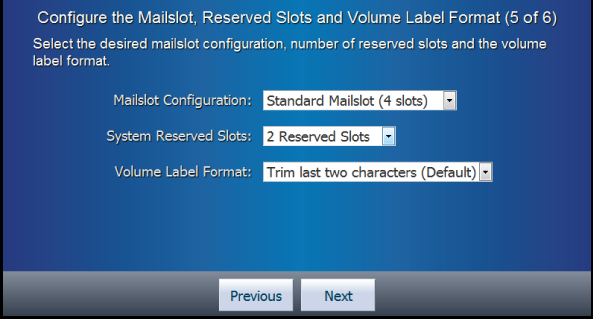
Der Standard-Mailslot hat vier Einschubfächer, und die erweiterte Mailslot-Konfiguration hat 19 Einschubfächer.
Vom System reservierte Einschubfächer in der SL150-Bibliothek werden in der Regel zur Aufnahme von Reinigungs- oder Diagnosebändern verwendet. Sie können null bis drei Einschubfächer reservieren.
Um verschiedene Etikettenschemas für Kassetten aufzunehmen, unterstützt die SL150-Bibliothek Etiketten mit einer Länge zwischen acht und 14 Zeichen und bietet eine Etikettenfensterfunktion, mit der Sie angeben können, wie die Etiketten von der Hostanwendung interpretiert werden sollen.
Konfiguration des Mailslots
Hinweis:
In der ACSLS-Dokumentation finden Sie die Releases, die die erweiterte Mailslot-Konfiguration unterstützen.So konfigurieren Sie den Mailslot:
Wählen Sie aus der Mailslot-Konfigurationsliste die gewünschte Anzahl von Einschubfächern.
Die Liste enthält folgende Optionen:
-
Standard-Mailslot (4 Einschubfächer)
-
Erweitert (19 Einschubfächer)
Vom System reservierte Einschubfächer festlegen
So legen Sie die vom System reservierten Einschubfächer fest:
Wählen Sie in der Liste System Reserved Slots (Vom System reservierte Einschubfächer) die gewünschte Anzahl der Einschubfächer.
Die Liste enthält folgende Optionen:
-
No reserved slot (Kein reserviertes Einschubfach)
-
1 reserved slot (1 reserviertes Einschubfach)
-
2 reserved slots (2 reservierte Einschubfächer)
-
3 reserved slots (3 reservierte Einschubfächer)
Überblick über die Volume-Etikettenformate
Folgende Optionen für das Etikettenformat werden unterstützt:
-
No type checking (Keine Typprüfung)
-
Prepend last two characters (Letzte zwei Zeichen voranstellen)
-
Full label (Vollständiges Etikett)
-
Trim last character (Letztes Zeichen abschneiden)
-
Trim last two characters (Letzte zwei Zeichen abschneiden) (Standardwert)
-
Trim first two characters (Erste zwei Zeichen abschneiden)
-
Trim first character (Erstes Zeichen abschneiden)
- Keine Typprüfung
-
Alle Zeichen im Etikett werden ohne Änderung und ohne Prüfung der Mediendomain und des Typs übernommen. Verwenden Sie diese Option, wenn die Etiketten nicht die Medien identifizieren.
- Letzte zwei Zeichen voranstellen
-
Alle Zeichen werden übernommen, wobei die letzten zwei Zeichen im Etikett vorangestellt werden.
- Vollständiges Etikett
-
Die ersten acht Zeichen im physischen Etikett werden übernommen.
- Letztes Zeichen abschneiden
-
Die ersten sieben Zeichen im physischen Etikett werden übernommen.
- Letzte zwei Zeichen abschneiden
-
Die ersten sechs Zeichen im physischen Etikett werden übernommen.
- Erste zwei Zeichen abschneiden
-
Die Zeichen vom dritten bis zum achten Zeichen im physischen Etikett werden übernommen.
- Erstes Zeichen abschneiden
-
Die Zeichen vom zweiten bis zum achten Zeichen im physischen Etikett werden übernommen.
Weitere Informationen finden Sie im StorageTek SL150 Modular Tape Library - Benutzerhandbuch im Abschnitt zu Etiketten im nicht standardmäßigen Format.
Volume-Etikettenformat festlegen
So legen Sie das Volume-Etikettenformat fest:
-
Wählen Sie in der Liste Volume Label Format (Volume-Etikettenformat) die gewünschte Anzahl der Einschubfächer.
-
Vergewissern Sie sich, dass die angezeigten Werte korrekt sind, und tippen Sie auf die Schaltfläche Next (Weiter).
Der Bildschirm Review and Apply Your Initialization Settings (Initialisierungseinstellungen prüfen und übernehmen) wird angezeigt.
Schritt 6 von 6 (Prüfen und Übernehmen der Initialisierungseinstellungen)
Der letzte Schritt bei der Initialisierung der Bibliothek ist das Prüfen und Übernehmen der Initialisierungseinstellungen (siehe Abbildung 4-12).
Abbildungslegende:
1 - Scrollleiste
2 - Schaltfläche "Apply" (Übernehmen)
Übernehmen der Änderungen
Hinweis:
Wenn ein falscher Wert übernommen wird, müssen Sie die Bibliothek auf die werkseitigen Standardwerte zurücksetzen und die gesamte Initialisierung wiederholen (siehe Zurücksetzen der Bibliothek auf die werkseitigen Standardwerte).So übernehmen Sie Änderungen:
-
Prüfen Sie den Wert jeder einzelnen Initialisierungseinstellung.
Hinweis:
Ändern Sie falsche Werte, bevor Sie die Änderungen übernehmen, indem Sie auf die Schaltfläche Previous (Zurück) tippen. -
Tippen Sie auf die Schaltfläche Apply (Übernehmen).
Es wird ein Neustart der Bibliothek durchgeführt (siehe Anhang A, Hochfahren). Die Dauer des Neustartvorgangs ist von der Anzahl der Module in der Bibliothek abhängig.
Achtung:
Nehmen Sie kein Kassettenmagazin manuell heraus, während der Neustart der Bibliothek durchgeführt wird. Nehmen Sie ein Kassettenmagazin nur manuell heraus, wenn die Bibliothek betriebsbereit und offline ist.Nach Abschluss des Neustartes wird der Home-Bildschirm auf dem Touchscreen angezeigt (siehe Abbildung 4-13).
Abbildungslegende:
1 - Bibliotheksintegrität
Der obere Teil des Home-Bildschirms enthält Informationen zur Integrität und zum Status der Bibliothek (Library is Online oder Library is Offline).
Wenn "Operational" (Betriebsbereit) nicht als Integritätsstatus angezeigt wird, führen Sie die Maßnahmen zur Fehlerbehebung im StorageTek SL150 Modular Tape Library - Benutzerhandbuch durch, bevor Sie fortfahren.
Prüfen der Netzwerkeinstellungen
So prüfen Sie die Netzwerkeinstellungen:
-
Tippen Sie auf dem Home-Bildschirm auf die Schaltfläche Settings (Einstellungen).
Der Bildschirm mit den Einstellungen wird angezeigt (siehe Abbildung 4-14), wobei die Registerkarte "Library" (Bibliothek) geöffnet ist.
-
Tippen Sie auf die Registerkarte Network Port 1 (Netzwerkport 1).
-
Stellen Sie sicher, dass die Einstellungen korrekt sind.
Auf diesem Bildschirm werden Hostname, MAC-Adresse, IPv4-Adresse, IPv4-Netzmaske und IPv4-Gateway angezeigt. Wenn Sie IPv6 festgelegt haben, enthält der Bildschirm auch die entsprechenden zusätzlichen Angaben.
Abbildung 4-14 Bildschirm "Settings" (Einstellungen), Registerkarte "Network Port 1" (Netzwerkport 1)
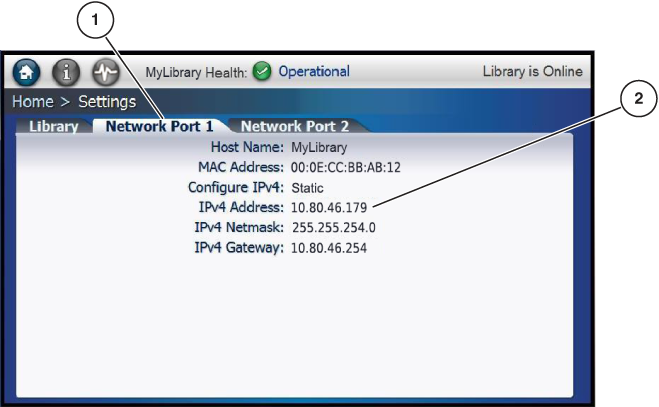
Abbildungslegende:
1 - Registerkarte "Network Port 1" (Netzwerkport 1)
2 - IP-Adresse
Abschließende Konfiguration
Sie können zusätzliche Konfigurationsaufgaben über die Remote-Verwaltungsschnittstelle der SL150-Bibliothek durchführen.
Hinweis:
Stellen Sie sicher, dass die Bibliothek online ist, bevor Sie die Remote-Schnittstelle der SL150 verwenden.-
Melden Sie sich bei der Remote-Verwaltungsschnittstelle mit dem Administratorpasswort an, das bei der Bibliotheksinitialisierung definiert wurde (siehe Ändern des Standardpasswortes).
-
Geben Sie den Hostnamen oder die IP-Adresse der Bibliothek in das Adressfeld des Browserfensters ein.
Hinweis:
Wenn Sie sofort nach einer Neuinstallation auf die Remote-Schnittstelle der Bibliothek zugreifen, warnt Ihr Browser Sie möglicherweise, dass die Verbindung nicht vertrauenswürdig ist. Dies ist bei einer Bibliothek mit Codeversionen normal, die eine sichere (HTTPS-)Verbindung verwenden. -
Konfigurieren Sie den Browser gegebenenfalls so, dass der Verbindung getraut wird.
Der Prozess variiert je nach Browser. Befolgen Sie die Anweisungen im Browserdialogfeld.
-
Geben Sie im Dialogfeld "Log In" (Anmelden) die Benutzer-ID ein (siehe Abbildung 4-15).
-
Geben Sie in diesem Dialogfeld auch das Administratorpasswort ein.
-
Klicken Sie im Dialogfeld auf die Schaltfläche Log In (Anmelden).
Hinweis:
Das Anmeldedialogfeld für Coderelease 2.60 beinhaltet die Schaltfläche Set Accessibility Settings (Einstellungen für Barrierefreiheit festlegen). Sie können folgende Einstellungen für Barrierefreiheit festlegen: Bildschirmsprachausgabe, hoher Kontrast und große Schriftarten.
Hinweis:
Wenn Sie sich nicht bei der Remote-Schnittstelle anmelden können, weil die Netzwerkeinstellung falsch ist oder weil Sie das Passwort vergessen haben, können Sie die Initialisierungswerte auf die werkseitigen Standardwerte zurücksetzen (siehe Zurücksetzen der Bibliothek auf die werkseitigen Standardwerte).Abbildungslegende:
1 - Benutzer-ID
2 - Passwort
3 - Hilfelink
-
-
Im Benutzerhandbuch oder in der Onlinehilfe (siehe Legende 3 in Abbildung 4-15) finden Sie weitere Anweisungen und Informationen, wenn Sie folgende Vorgänge ausführen müssen:
-
Definieren anderer Benutzerrollen
-
Partitionieren der Bibliothek
-
Ändern der Bandlaufwerkeinstellungen
Einige Konfigurationsänderungen führen zu einem Neustart der Bibliothek.
Hinweis:
Die Initialisierung der Bibliothek erfolgt beim Neustart und umfasst die Bewegung des Roboters, um die Anzahl der Module und Bandlaufwerke in der Bibliothek zu ermitteln. Wenn die Bibliotheksinitialisierung nicht erfolgreich verläuft, werden die Bandlaufwerkports nicht aktiviert. Weil es sich um eine Bibliothek mit Brücke handelt, kann der Host die Bibliothek nicht sehen, wenn die Laufwerkports mit Brücke nicht aktiviert sind. Führen Sie die Maßnahmen zur Fehlerbehebung bei der Bibliothek durch. -
-
Fahren Sie mit Kapitel 5, Checkout und Hostverbindung fort, wenn die oben aufgeführten Schritte abgeschlossen sind.
Hinweis:
In der Oracle Key Manager-Dokumentation wird beschrieben, wie Sie die Bandlaufwerkverschlüsselung aktivieren.
Zurücksetzen der Bibliothek auf die werkseitigen Standardwerte
So setzen Sie die Bibliothek auf die werkseitigen Standardwerte zurück:
-
Drücken Sie eine der Locate-Tasten an der Bibliothek, und lassen Sie sie wieder los, um die entsprechenden Anzeigen zu aktivieren.
Die Locate-Taste befindet sich in der oberen linken Ecke des Frontbedienfeldes (siehe Bibliotheksanzeigen) oder auf der Rückseite der Bibliothek in der Roboter-CRU in dem schwarzen Bibliotheksabschnitt.
-
Halten Sie die vordere und die rückwärtige Locate-Taste gleichzeitig ca. 10 Sekunden lang gedrückt.
Beide Tasten können einfacher gedrückt gehalten werden, wenn zwei Personen diesen Vorgang ausführen.
Hinweis:
Nach ca. vier Sekunden blinkt die Anzeige langsam. -
Warten Sie, bis die Locate-Anzeigen schnell blinken, bevor Sie sie loslassen.
Die Bibliothek wird daraufhin auf die werkseitigen Standardwerte zurückgesetzt.
Hinweis:
Wenn eine der Locate-Tasten losgelassen wird, bevor die Anzeige schnell blinkt, wird die Zurücksetzung beendet. -
Drücken Sie den Netzschalter der Bibliothek, wenn diese nicht neu gestartet wird.
-
Wiederholen Sie die Schritte zur Initialisierung der Bibliothek, und übernehmen Sie die Änderungen.